Workflow - Prozesse
Prozesse
Durch einen Prozess kann man Abläufe in einem Unternehmen abbilden und mit einem Berechtigungsworkflow hinterlegen. Beispiele dafür sind Urlaub, Sonderurlaub, Dienstgang, Dienstreise, Überstunden, Krankmeldung usw. Es empfiehlt sich Prozesse, die den selben Ablauf haben und das selbe Formular verwenden zu einem Prozess zusammenzufassen.
Durch den Menüpunkt Workflow-Prozesse gelangt man zur Übersicht aller bestehenden Prozesse.
In der Überschrift findet man den Prozess-Namen, eine Beschreibung (optional einzugeben), um welche Version es sich handelt sowie die letzte Update-Zeit.
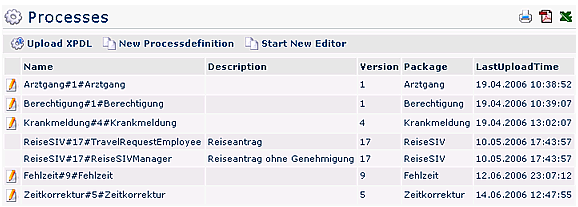
Anlegen einer neuen Prozessdefinition
Um einen neuen Prozess anzulegen klickt man auf die Buttonleiste
 . Anschließend befüllt man die vorgegebenen Felder:
. Anschließend befüllt man die vorgegebenen Felder:
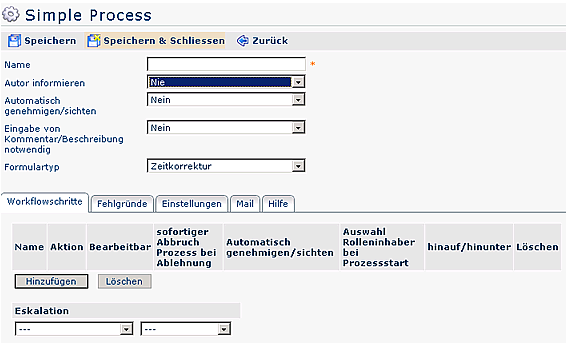
Name: Hier erfolgt die Vergabe des Prozessnamens.
Autor informieren: Hier hat man die Möglichkeit auszuwählen, ob der Autor informiert werden soll. Folgende Optionen stehen zur Auswahl:
- Nie:
- Immer:
- bei Genehmigung :
- bei Ablehnung:
Automatisch genehmigen / sichten:
Eingabe von Kommentaren / Beschreibung notwendig: Ja/Nein:
Formulartyp: Hier erfolgt die Auswahl des Formulartyps: Zeitkorrektur, Fehlzeit, Folgefehlgrund, Berechtigung(en).
Zeitkorrektur
Durch dieses Formular kann ein Prozess parametriert werden, damit die Zeitkorrektur abgebildet werden kann. Das Formular wird zur Verbuchung von untertägigen Fehlzeiten verwendet. Wenn zum Beispiel die Zeitkorrektur abgebildet wird, ist als Formular Zeitkorrektur auszuwählen und als Fehlgrund Anwesend, Dienstgang, Amtsweg. Der Prozessverlauf ist an das Unternehmen anzupassen.
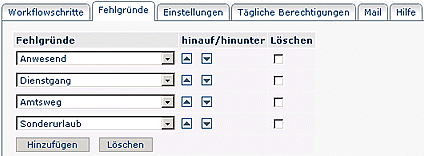
Fehlzeit
Durch dieses Formular kann ein Prozess so parametriert werden, dass dadurch z.B. Sonderurlaub oder Urlaub abgebildet werden kann. Das Formular dient also zur Verbuchung von ganztägigen Fehlzeiten.
Der Sonderurlaub wird so parametriert, dass als Formular Fehlzeit ausgewählt wird. Der Prozessverlauf ist jeweils an das Unternehmen anzupassen (z.B. Weiterleitung an Abteilungsleiter und Personalabteilung, Entscheidender: Vorgesetzter oder Personalabteilung). Als Fehlgrund ist Sonderurlaub auszuwählen. Falls man Fehlgründe definiert hat die vom Ablauf und vom Formular gleich sind, könnte man den Punkt allgemeiner benennen und zu einem Punkt zusammenfassen (z.B. Sonderurlaub, Kur,...).
Die Prozessdefinition des Urlaubs erfolgt sinngemäß genauso wie die des Sonderurlaubs, nur dass als Fehlgrund Urlaub ausgewählt werden muss. Der Prozessverlauf wird sich auch vom Sonderurlaub unterscheiden, deswegen könnte ähnliche Fehlzeiten wie Urlaub zusammenfassen.

Folgefehlgrund
Durch dieses Formular kann ein Prozess so parametriert werden, dass damit die Krankmeldung durch einen Kollegen abgebildet werden kann. Dieses Beispiel müsste so parametriert sein, dass als Formular Folgefehlgrund und als Fehlgrund Krank Lfz oder Krank ohne Lfz ausgewählt wird. Der Prozessverlauf wäre in diesem Beispiel so, dass Kollegen und Personalabteilung eingetragen wären und als Entscheidender der Kollege eingetragen ist. Durch diesen Prozess könnte ein Kollege, einen Mitarbeiter seiner Abteilung krank melden und die Personalabteilung sowie der Vorgesetzte würden darüber verständigt werden.
Berechtigung
Durch dieses Formular kann ein Prozess so parametriert werden, um damit z.B. die Überstundenberechtigung abbilden zu können. Als Formular muss Berechtigung ausgewählt werden und im Feld Berechtigungen Felder angehakt werden, die zur Auswahl stehen sollen (z.B. Arbeit außer Rahmen, Überstunden). Der Prozessverlauf muss an das Unternehmen angepasst werden.
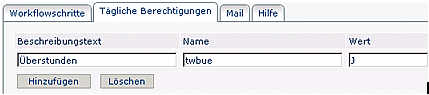
Workflowschritte
Sinn des Feldes ist es, den Prozessverlauf des Prozesses abzubilden
Um neue Workflowschritte hinzuzufügen, oder bestehende zu ändern oder zu löschen klickt man auf den Reiter Workflowschritte.
Um einen neuen Workflowschritt hinzuzufügen, klickt man auf die Schaltfläche
 .
.
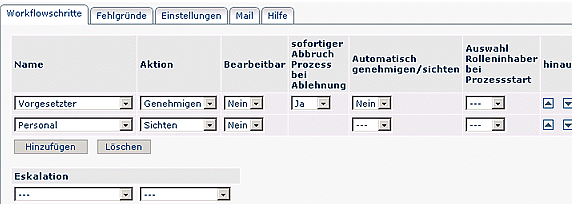
- Name: Beim Namen trifft man die Auswahl der Rolle. Die an erster Stelle stehende Rolle ist die erste im Prozessverlauf.
- Aktion: Bei der Aktion hat man die Auswahl zwischen Genehmigen oder Sichten.
- Bearbeitbar: Ja / Nein: Dieser Parameter bestimmt, ob ein Formular bearbeitbar wird, oder nicht.
- Sofortiger Abbruch Prozess bei Ablehnung: Ja / Nein: Ja à Prozess wird abgebrochen, wenn nicht zugestimmt wird; Nein à Prozess geht an den nächsten Entscheidungsträger, auch wenn abgelehnt wurde.
- Automatisch genehmigen / sichten: Dieser Parameter ist vor allem relevant, wenn Prozesse mit mehreren Prozessstufen verwendet werden und es vorkommen kann, dass ein Rolleninhaber öfters im Prozessverlauf vorkommt. Wenn der Parameter aktiviert ist, wird die erste Entscheidung automatisch vom System jedes Mal eingetragen, wenn der Rolleninhaber nochmals im Prozessverlauf an der Reihe ist. Wenn der Parameter deaktiviert ist, muss der Rolleninhaber jedes Mal, wenn er an der Reihe ist im Prozessverlauf, eine Entscheidung treffen.
- Auswahl Rolleninhaber bei Prozessstart:
-
Reihung hinauf oder hinunter: Die an erster Stelle
stehende zentrale oder dezentrale Rolle, ist die erste Person im Prozessverlauf.
Durch die Pfeiltasten
 kann man eine Rolle weiter nach
vorne oder nach hinten im Prozessverlauf schieben.
kann man eine Rolle weiter nach
vorne oder nach hinten im Prozessverlauf schieben. - Löschen: Bestehende Workflowschritte können gelöscht werden, indem man die Check-Box, die sich ganz rechts in der entsprechenden Zeile befindet, durch anklicken aktiviert.
- Eskalation: ?????
Fehlgründe
Beim Reiter Fehlgründe können neue Fehlgründe hinzugefügt werden, bei bestehenden Fehlgründen kann die Reihung geändert werden, bzw. diese auch gelöscht werden.
Um einen neuen Fehlgrund hinzuzufügen klickt auf die Schaltfläche
 , wählt einen Fehlgrund aus der vorgegebenen Auswahl aus.
Durch Speichern (weiteres editieren möglich) oder Speichern & Schließen
(Formular wird geschlossen, weiteres editieren erst nach neuerlichem Öffnen
möglich) wird der neue Fehlgrund angelegt.
, wählt einen Fehlgrund aus der vorgegebenen Auswahl aus.
Durch Speichern (weiteres editieren möglich) oder Speichern & Schließen
(Formular wird geschlossen, weiteres editieren erst nach neuerlichem Öffnen
möglich) wird der neue Fehlgrund angelegt.
Mit den Pfeiltasten kann die Reihung der Fehlgründe geändert
werden.
Um einen Fehlgrund aus der Liste zu löschen aktiviert man in der
entsprechenden Fehlgrund-Zeile die Check-Box, danach die Schaltfläche Löschen
 .
.
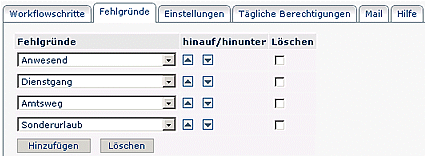
Einstellungen
Bei diesem Reiter können folgende Einstellungen vorgenommen werden, die den neu angelegten bzw. gewählten Prozess betreffen:
In Zukunft erlauben
Durch diesen Parameter kann eingestellt werden, ob der Prozess für die Zukunft oder für die Vergangenheit gedacht ist. Dieser Parameter wird nur im Zusammenhang mit dem Formular Korrektur verwendet.??????????
Typ
Überschrieben -
Auffüllen -
Löschen -
Gültige Zeitabschnitte
Durch diesen Parameter kann eine Korrektur auf einen gewissen Zeitrahmen beschränkt werden. Korrekturen, die außerhalb des Rahmens beginnen und/oder enden sowie sich insgesamt außerhalb des Rahmens befinden, werden unterbunden: Immer, innerhalb/außerhalb Rahmenzeit, innerhalb/außerhalb Normalarbeitszeit.
Durch diese Werte können jeweils die entsprechenden Zeitrahmen aus dem Tagesprogramm, welche im Zeitwirtschaftssystem definiert wurden, übernommen werden.
Anzahl der einzugebenden Intervalle
Auswahl 1-10
Tägliche Berechtigungen
Hilfe
Bearbeiten eines bestehenden Prozesses
Um einen bestehenden Prozess bearbeiten zu können klickt man die
Prozessübersicht (Menüpunkt Prozesse), wählt den gewünschten Prozess aus, indem
man auf das Editiericon ![]() in der entsprechenden Zeile
klickt.
in der entsprechenden Zeile
klickt.
Nachdem man so zur Detailansicht einer Prozessdefinition gelangt ist, kann man gewünschte Änderungen vornehmen:
Änderungen der Workflowschritte, Fehlgründe, Einstellungen, ...
Start neuer Editor
Upload XPDL
Auswahl Ja/Nein -
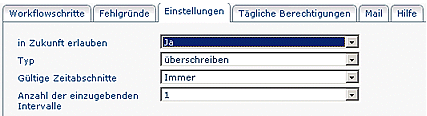

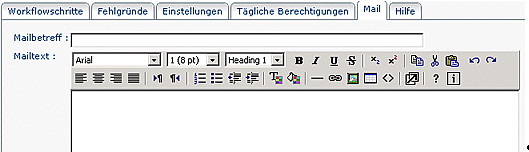
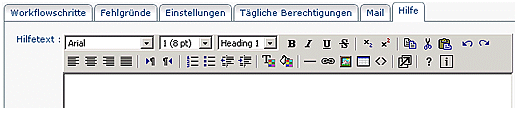
Keine Kommentare vorhanden.